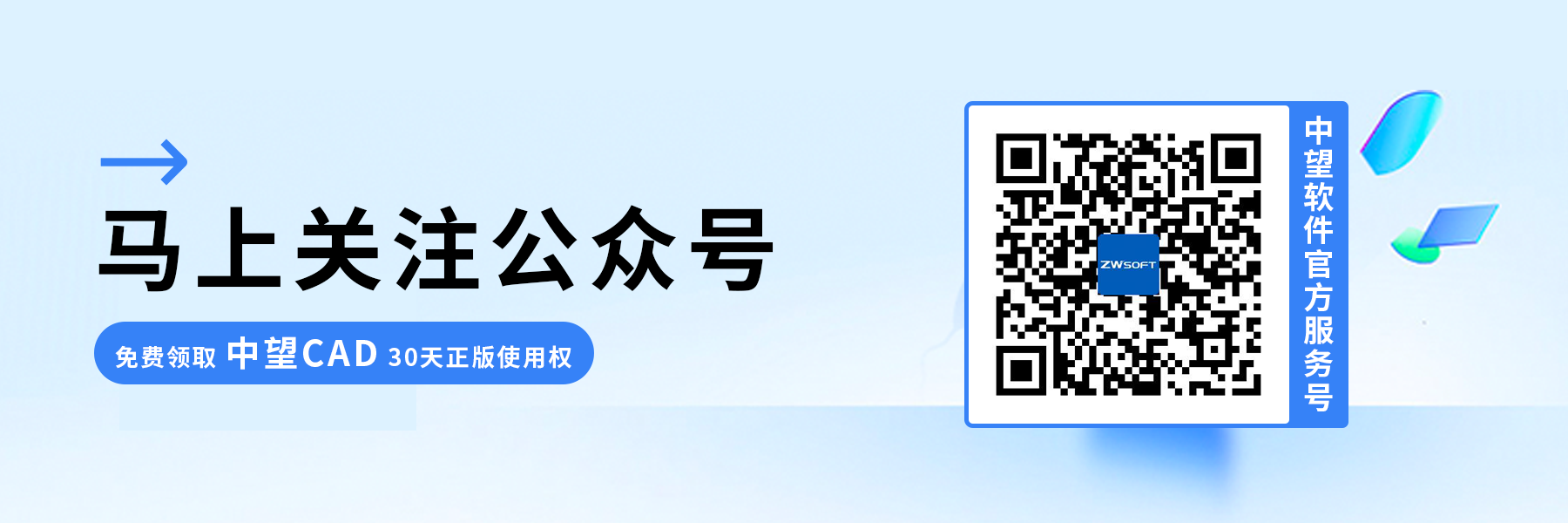CAD中线型比例设置为何导致所有线型均显示为实线?
CAD中线型比例设置为何导致所有线型均显示为实线?
问题描述:
在浏览CAD图纸时,当我们尝试访问并调整线型样式时,可能会遇到一种情况:线型样式列表中所有预设的线型均错误地以实线形式展现,并且即使选择了特定的线型进行绘制,结果线条依然呈现为实线。此外,尝试通过特性栏修改线型比例时,这些更改似乎并未生效,导致无法达到预期的线型显示效果。
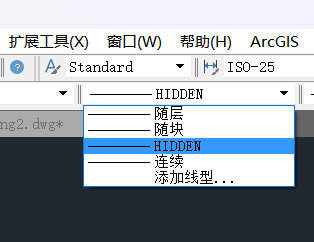
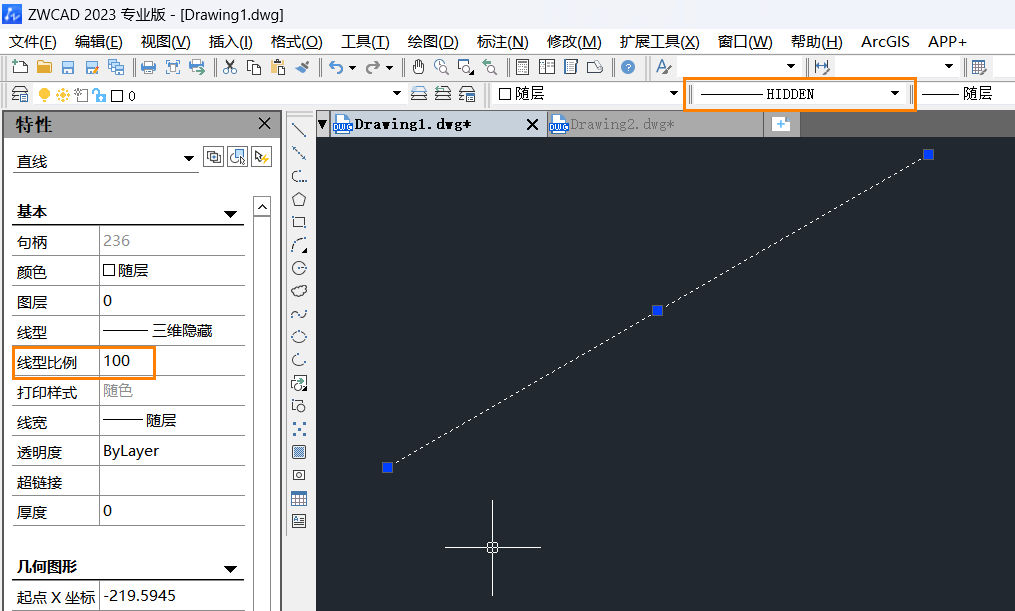
当我们需要用到别的线型时就会很麻烦。那么当我们遇到这种情况的时候该怎么办呢?
原因分析:
CAD线型比例中的线型全显示为实线可能是因为全局线型比例被调整为“0”导致的。
步骤指引:
1.首先,在【格式】菜单栏目中打开【线型】命令
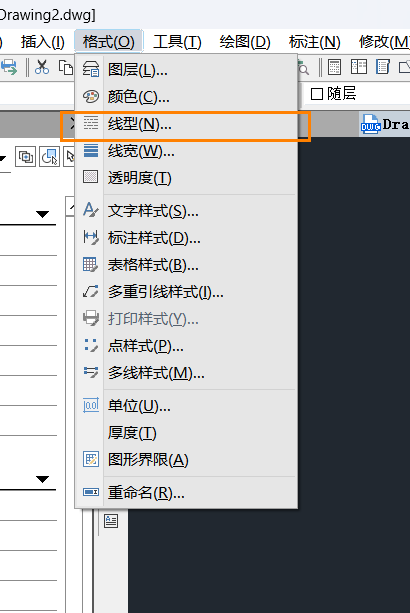
2.在弹出的【线型管理器】窗口中,查看【全局比例因子】的数值,将值从“0”修改为“1”
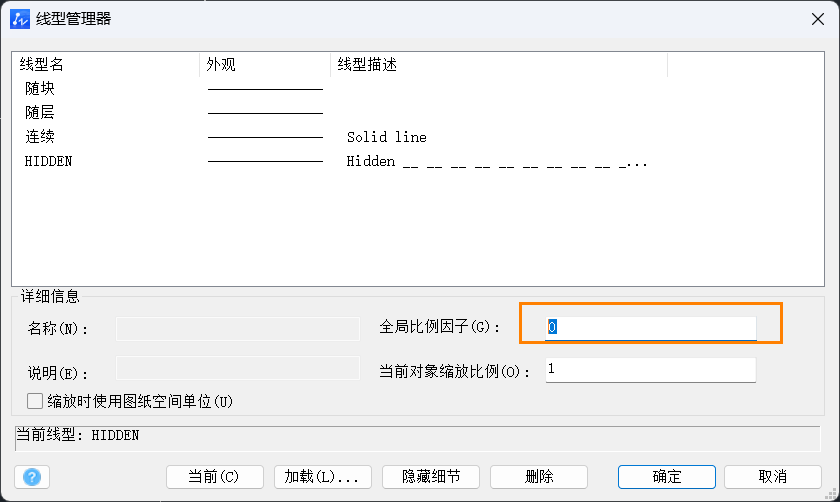
3.完成以上的步骤之后,CAD中的线型就会显示恢复正常,在特性栏中线型比例也同样的被修改正常且生效。
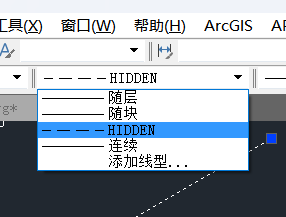
以上就是CAD中因为线型比例设置导致所有线型均显示为实线的原因和详细步骤指引,希望能够帮助到您,更多CAD知识请关注40001百老汇CAD官网和官方公众号!
推荐阅读:CAD正版软件
推荐阅读:国产正版CAD